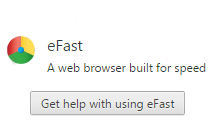誰もがeFastブラウザーをインストールしたことを覚えていません。おかしな話と思うきや、理由は簡単です。ユーザは手動敵にインストールを許可していなくて、一括「シンプルやエクスプレス」インストール方法で同意し、複数のソフトを同時にインストールをしています。
徳あどぇあのインストールを許可したわけではなくて、勝手に一つの許可を複数のソフトに適用されています。
法律上、許可をしていますので、悪意ソフトとは呼べません。ウィルスやワームやマルウェアという呼び方もあります。
これらの言葉はeFastに適用しにくいけれど、我々が思う言葉で説明すると、マルウェアとして思っているそうです。
eFastを削除するということはブラウザー全体をアンインストールするということになります。なぜならば、eFastはブラウザーであります。ほとんどのアドウェアはブラウザーを通じて実行されて、ブラウザーの延長機能設定などを変更し実行されます。ブラウザーを取り換えるわけではありません。
eFastブラウザーは違います、このプログラムはウェブクライアントであります。
珍しいことに、このアプリは殆どクローム経由でパソコンに入ります。色合いもデザインもクロームにそっくるで、ほとんどのユーザがクロームだと信じ込んでいます。
eFastoブラウザーの即削除をお勧めしまう。クロームの悪意のあるコピーでCMをブロックすることを許さず、常にCMを放出します、アドウェアによるアドウェアです。
複数のCM提供者はこのブラウザーに依頼し、訪問するページにCMが組み込まれます。これらのページもまたCMのあるページです。第三者からのCMも表示されます。このアプリはCMをよりたくさん届けるものです。
eFastブラウザーを除去しよう。記事の続きはアドウェアの除去方法について教えてくれます。手動の助教方法もあります。手順はわかりやすいです。
まったくのパソコン初心者でも次のステップができます!
eFastブラウザーの自動除去方法
eFastウイルスの駆除を効率的に信頼性の高いセキュリティソフトウェアで実現することができます。自動クリーンアップ技術にこだわりは、感染のすべてのコンポーネントが完全にあなたのシステムから一掃ことを保証します。
- 推奨セキュリティユーティリティをダウンロードあなたのPCが起動し、コンピュータのスキャンオプションを選択することにより、悪意あるオブジェクトをチェックします eFastリムーバーをダウンロード
- スキャンが検出されたアイテムのリストが出てきます。お使いのシステムから削除アドウェアを取得するために脅威を修正]をクリックします。クリーンアッププロセスのこのフェーズを完了すると、感染を完全に根絶につながる可能性が最も高いです。しかし、マルウェアが良いためになくなって確認を検討するのは良い考えかもしれません。
ブラウザーからのeFast除去方法
下記の手順はeFastがIE,ファイアーフォックス、クロームの中に変える設定などを元に戻します。数ステップがあります:悪意のある延長機能の削除、そしてこれだけで足りない場合にはブラウザーの初期化も行います。初期化となった場合には多少不便な点もあります。例えば、インストールされた延長機能の削除と個人データの削除(パスワード、キャッシュデータ、ブックマーク等々です)。eFastをクロームから削除
- クロームを起動し、クロームメニューアイコンをクリックし、ツール→延長機能を選択してください
- eFastに関連する延長機能を見つけて、ゴミ箱のアイコンをクリックしてください
- クロームを再起動して、問題が解決っされているかどうかをチェックします。もう大丈夫の場合にはこれ以上の設定の必要がありません。もしもeFastが残っている場合には下記の手順に従ってください。
- クロームを起動し、クロームメニューアイコンをクリックし、設定を選択してください
- 詳細設定の表示を選択します
- ブラウザー設定の初期化をクリックしてください
- ポップアップする警告をよくお読みになって、同意すれば初期化をクリックします
- クロームを再起動し、設定が有効になります
eFastをファイアーフォックスからの削除
- ファイアーフォックスではツール→延長機能を選択します
- 延長機能のタブを選択し、eFast(もしくはeFast Runtime)を見つけて、削除をクリックします
- ファイアーフォックスを再起動し、ブラウザーを使ってみて、問題が改善されたかどうかをチェックします。改善されてなければ、次の手順に従ってください
- ヘルプ→トラブルシューティング情報をクリックするか、URL入力のところにabout:supportを記入します
- ファイアーフォックスの初期化をクリックして、問題は解決されます。
- ファイアーフォックスを再起動し、設定が有効になります
eFastをIEからの削除
- IEを起動し、ツール→延長機能の管理へお進みください
- ツールバーを選択し、eFastの関連アイテムを見つけて下さい。eFastAPIを忘れずに、それぞれの関連アイテムを右クリックし、削除します。
- IEを再起動し、具合をチェックします。eFastのCMが出ていなければこれで終わりです。まだCMが表示されている場合には下記の手順に従ってください。
- ツール→インターネットオプションへお進みください
- 詳細のタブを選択し、初期化をクリックしてください
- 個人設定の削除のチェックボックスが選択されているかどうかをチェックしてから初期化とお押し下さい。
- インターネットエクスプローラを再起動し、設定が有効になります
マルウェアの残りの確認
手動のクリーンアップ手法を選んだ場合、アドウェアのいくつかの断片は、オペレーティングシステムやレジストリエントリ内に難読化オブジェクトとして残っている可能性があります。eFastウイルスの悪質なコンポーネントが残っていないことを確認するために、信頼性の高いマルウェアセキュリティスイートでコンピュータをスキャンしてください。